
Todos sabemos que o Steam é uma das plataformas de distribuição digital mais populares para jogos de PC, esta plataforma tem milhões de usuários ativos. Mas, de acordo com um relatório, após a atualização para o Windows 10 , os jogos Steam não iniciam.
Esse problema pode ser resolvido facilmente se você não conseguir jogar nenhum jogo no Steam e no Windows 10 após a atualização ou instalação, então não se preocupe, pois este blog contém a solução completa para se livrar dos problemas do jogo Steam do Windows 10. Depois de aplicar os truques fornecidos, você aprenderá como corrigir o erro executável ausente do Steam.
A maioria dos sites de discussão ou fórum tem uma solução comum, ou seja, verificar o cache do jogo . Isso pode corrigir o erro de não execução do Steam , mas também baixa o jogo completo novamente, o que não é o que quase todo mundo deseja.
A verificação do cache do jogo não é adequada para usuários que possuem 10 ou mais jogos no Steam, pois precisam baixar todos os jogos novamente. Não se preocupe, pois existe uma maneira de evitar essa tarefa demorada.
Leia o artigo para obter a solução completa para o jogo Steam no Windows 10 .
Como executo jogos Steam no Windows 10?
Solução 1: mova seus jogos instalados para um local diferente
- Execute o Steam e navegue até a biblioteca de jogos , procure o menor jogo que você instalou e clique com o botão direito nele.
- Navegue até a guia Local e clique em Procurar arquivos locais .
- A pasta do jogo aparece, agora mova todos os seus jogos instalados para uma pasta acima dela e que deve corrigir esse erro.
- Se a pasta do jogo não aparecer, você precisará verificar a integridade do cache do jogo. Esta etapa fará o download do jogo novamente para um novo local.

- Depois de verificar o cache do jogo, execute novamente as etapas 2 e 3 para encontrar o diretório do jogo.
- Por fim, mova todos os seus jogos Steam para uma pasta acima dela.
Isso resolverá os jogos a vapor lentos nos problemas do Windows 10.
Solução 2: remova ClientRegistry.blob
Se você não conseguir executar o Steam ou ele não funcionar sozinho ou estiver enfrentando algum tipo de problema estranho com os jogos, tente este truque. Remova o arquivo ClientRegistry.blob , após excluir você terá que fazer login novamente no Steam. Nesta etapa também serão perdidas as outras configurações locais,
- Você encontrará este arquivo na sua pasta Steam, vá por – C:\Arquivos de Programas (x86)\Steam por padrão. Antes de excluir este arquivo, é recomendável fechar completamente o Steam.

Solução 3: modifique o servidor de download
O Steam está programado para detectar o servidor de download mais próximo de você, às vezes esses servidores de download podem ficar sobrecarregados e afetar a velocidade de download dos jogos. Portanto, é recomendável alterar seu servidor de download.
Para alterar seu servidor de download, siga os passos abaixo:
- Clique no menu Steam e escolha Configurações

- Na janela Configurações-> clique na guia Downloads + Nuvem
- Escolha um servidor diferente na caixa Download region.
- Depois de alterar o servidor de download, você precisa reiniciar o Steam.
Solução 4: defina a afinidade da CPU
Ao fazer isso, você pode corrigir os problemas que aparecem quando o usuário tenta jogar alguns jogos mais antigos incapazes de jogar com vários núcleos de CPU em computadores modernos.
Corrija este problema: Execute um jogo-> alt-tabbing-> abra o gerenciador de tarefas -> vá para a guia de processo e clique com o botão direito do mouse no processo do jogo -> use a opção Definir afinidade.
Às vezes, essa opção não consegue resolver o problema, se você não conseguir resolver esse problema, não se preocupe, pois outra solução está disponível para corrigir o problema até que você reinicie o jogo.
Configure a afinidade de CPU do Steam.exe, depois de fazer isso, você iniciará o jogo através do Steam, isso herdará a afinidade de CPU do Steam e será executado com a afinidade de CPU perfeita.
Solução 5: desative o Steam Overlay
Se você estiver jogando um jogo Steam antigo, poderá enfrentar problemas gráficos, esse problema aparece quando o Steam sobrepõe a tela que aparece quando o usuário pressiona Shift + Tab durante um jogo.
Para desabilitar a sobreposição para um jogo individual: clique com o botão direito do mouse no jogo na biblioteca Steam e escolha Propriedades e desmarque a caixa de seleção Habilitar a comunidade Steam no jogo.
Solução 6: desative o modo de compatibilidade
O sistema Windows define automaticamente as configurações do modo de compatibilidade para determinados programas, o Windows também executa o Steam no modo de compatibilidade quando eles começam a travar. Se o Steam descobrir que está sendo executado em modo de compatibilidade, ele exibirá uma mensagem:

- Você também não pode ver nenhuma configuração de compatibilidade ao clicar com o botão direito do mouse no atalho do Steam e ir para Propriedades.

Essa configuração é ocultada pelo Windows quando a configuração do modo de compatibilidade é aplicada. Para remover isso, você precisa usar o editor de registro.
- Abra a janela do editor de registro: Clique no botão Iniciar
- Digite Regedit no menu Iniciar e pressione a tecla Enter.

- Depois disso, você precisa navegar no:
HKEY_CURRENT_USER\Software\Microsoft\Windows NT\CurrentVersion\AppCompatFlags\Layers key in the registry editor.
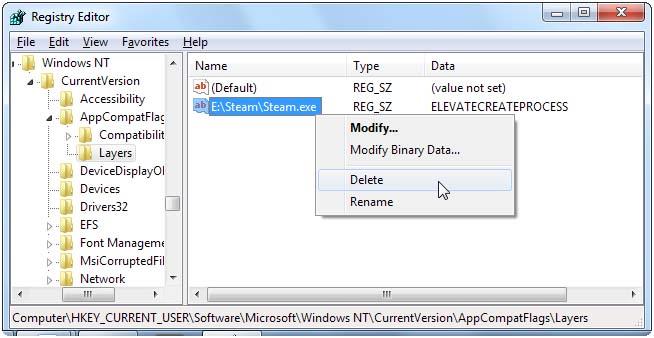
- Depois de encontrá-lo, exclua quaisquer valores relacionados ao Steam.
Depois de fazer a operação acima, você pode iniciar o Steam no Windows 10 sem nenhum erro no modo de compatibilidade.
Conclusão
Todas as dicas e truques acima são muito eficazes, se você estiver sofrendo com qualquer tipo de jogo a vapor lento no Windows 10 , poderá lidar facilmente com eles através das soluções fornecidas.
Aplique as soluções uma a uma, pois isso o ajudará a corrigir os problemas do Windows 10 do Steam.
Espero que você goste deste artigo e tenha a solução do seu problema.
Além disso, se você quiser compartilhar alguma dúvida ou tiver alguma dúvida sobre este artigo, escreva para nós na seção de comentários abaixo.








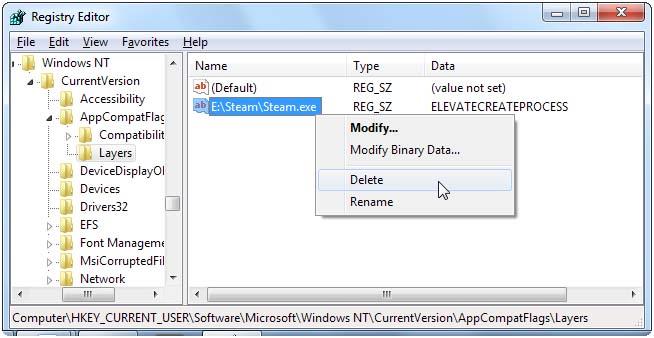

![[RESOLVIDO] Erros do Call of Duty Advanced Warfare - travando, travando, FPS baixo e mais [RESOLVIDO] Erros do Call of Duty Advanced Warfare - travando, travando, FPS baixo e mais](https://luckytemplates.com/resources1/images2/image-6547-0408150359208.png)

![Como corrigir o erro 3000 do Twitch? [100% resolvido] Como corrigir o erro 3000 do Twitch? [100% resolvido]](https://luckytemplates.com/resources1/images2/image-8735-0408151115015.png)
![[RESOLVIDO] Erros do American Truck Simulator: Crash, Steam_Api64.Dll está ausente e mais [RESOLVIDO] Erros do American Truck Simulator: Crash, Steam_Api64.Dll está ausente e mais](https://luckytemplates.com/resources1/images2/image-8887-0408151238368.png)

![[RESOLVIDO] Como corrigir League Of Legends d3dx9_39.dll ausente, erro DirectX [RESOLVIDO] Como corrigir League Of Legends d3dx9_39.dll ausente, erro DirectX](https://luckytemplates.com/resources1/images2/image-4059-0408151106351.png)

